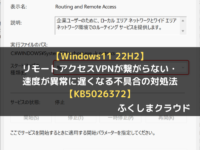【Windows11】タスクバーとは?見方を知って便利に使おう!
※ 当サイトはリンクにプロモーション、アフィリエイト広告が含まれています。

みなさんこんにちは。ふくしまクラウドの編集長(@fkc_door)です。
今回はタスクバーとはなんぞや?という点と便利なピン留めについて説明していきます。
Windows11の基本を学ぶ連載記事でも取り上げているので、よかったらそちらもご覧ください。
タスクバーとは?
「動作しているアプリの一覧」が表示される領域のことを言います。他にもアプリをピン留めすればすぐにアプリを開けたり、通知を確認できたりします。
目次
タスクバーってどこにあるの?
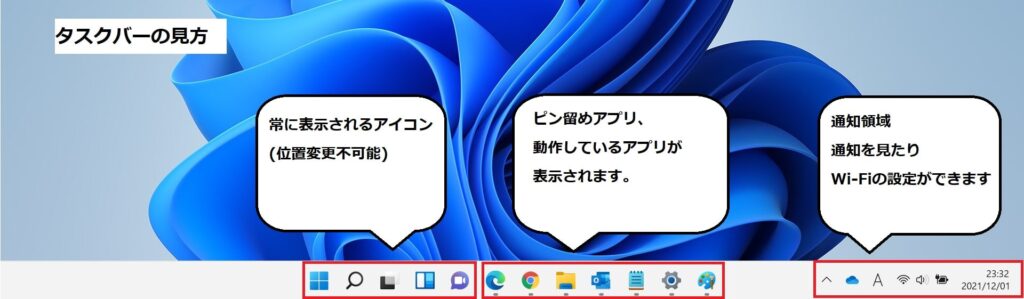
Windows11の「タスクバー」は画面下側の部分のことをいいます。
基本は中央揃えに変わり、常に表示されるアイコンは左側に、動作しているアプリはその右側に表示されます。画面右端は「通知領域」といい、通知やWi-Fiの設定が可能です。
常に表示されるアイコンについて
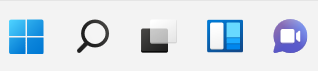
上記5つのアイコンは常にタスクバーに表示されます。「Windowsマーク」以外は設定で表示させないようにすることが可能です。
「Windowsマーク」とは

クリックすると「スタートメニュー」が表示されます。
【Windows11】スタートメニューとは?開き方と各項目の見方を説明します!
「検索」とは

クリックすると「検索画面」が表示されて、パソコンの中の書類やアプリがどこにあるか検索できます。
「タスクビュー」とは

クリックすると、現在開いているブラウザーやアプリなどを画面上に表示してくれて簡単に表示を切り替えられます。
「ウィジェット」とは

ニュースや天気、カレンダーなどを表示してくれる機能です。
「チャット」とは

「Microsoft Teams」の簡易版アプリです。クリックすると立ち上がります。
ピン留めアプリ、動作しているアプリの表示について
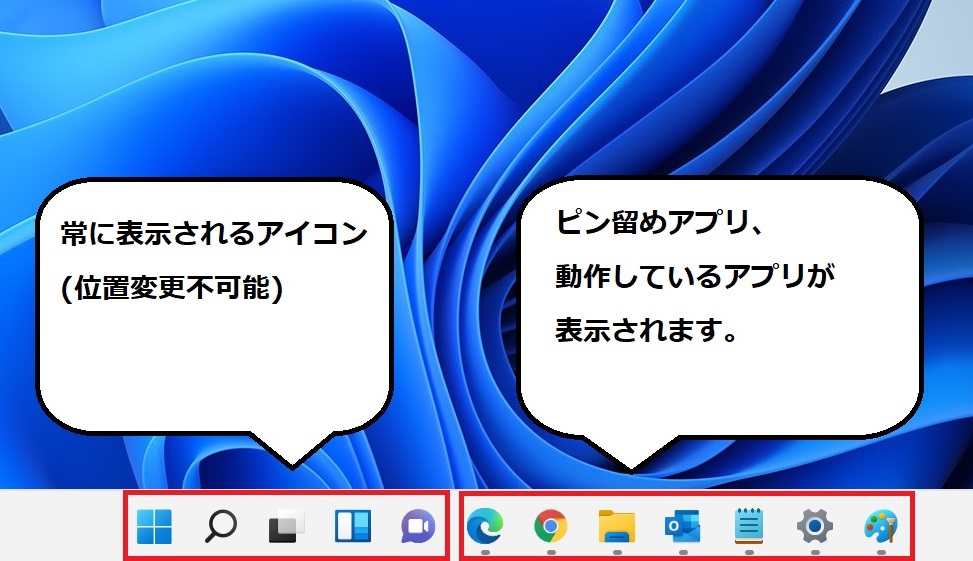
常に表示されるアイコンの右側が、ピン留めしているアプリと動作しているアプリの表示位置になります。
アイコンの下側にグレーのマークがついているとアプリが実行中です。ピン留めしていないとアプリを終了するとアイコンも消えますが、ピン留めしているとアプリアイコンが残ります。
アプリアイコンをドラッグして表示位置を入れ替えることも可能です(常に表示されるアイコンとは表示位置を入れ替えられません)
通知領域について
通知領域は説明する項目が多いので、別記事にしてまとめます。
2021年12月7日 追記:通知領域の記事を作成しました!
今回のまとめ
以上が「Windows11のタスクバー」の見方です。
この他にもWindows11の基本機能をまとめているので、あわせてご覧ください。
\この記事が役に立ったらシェアお願いします!/